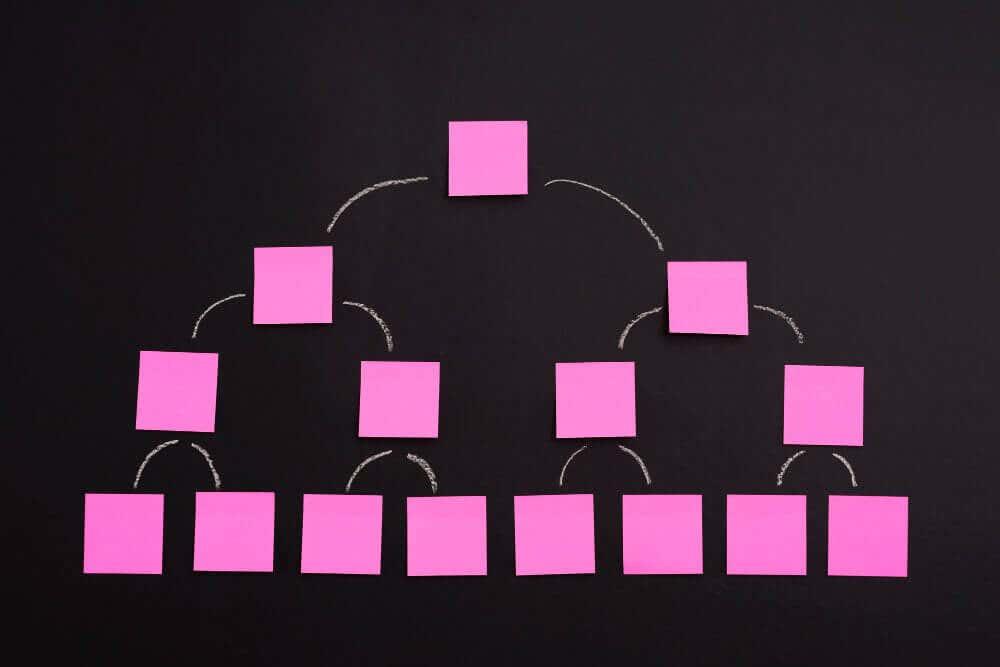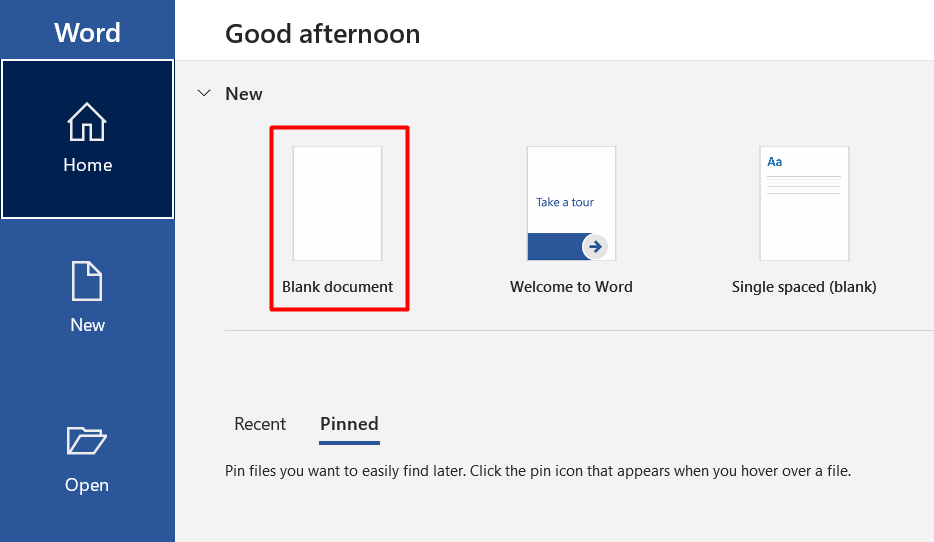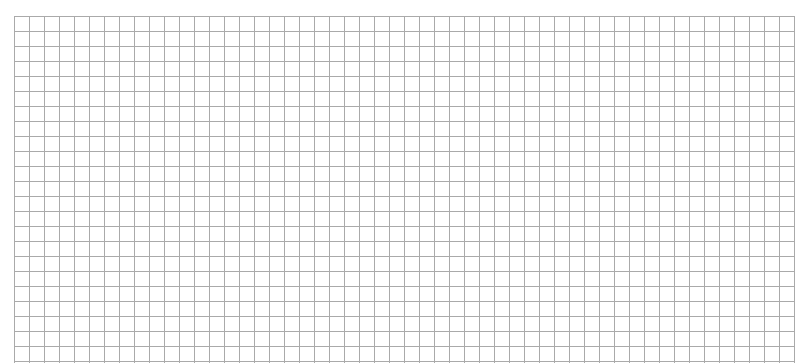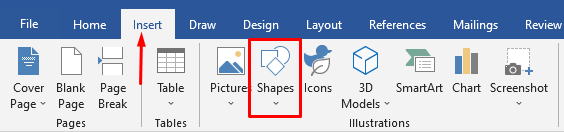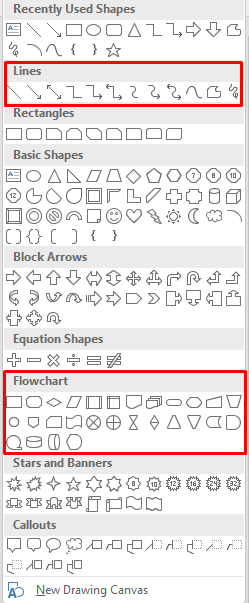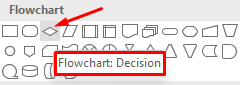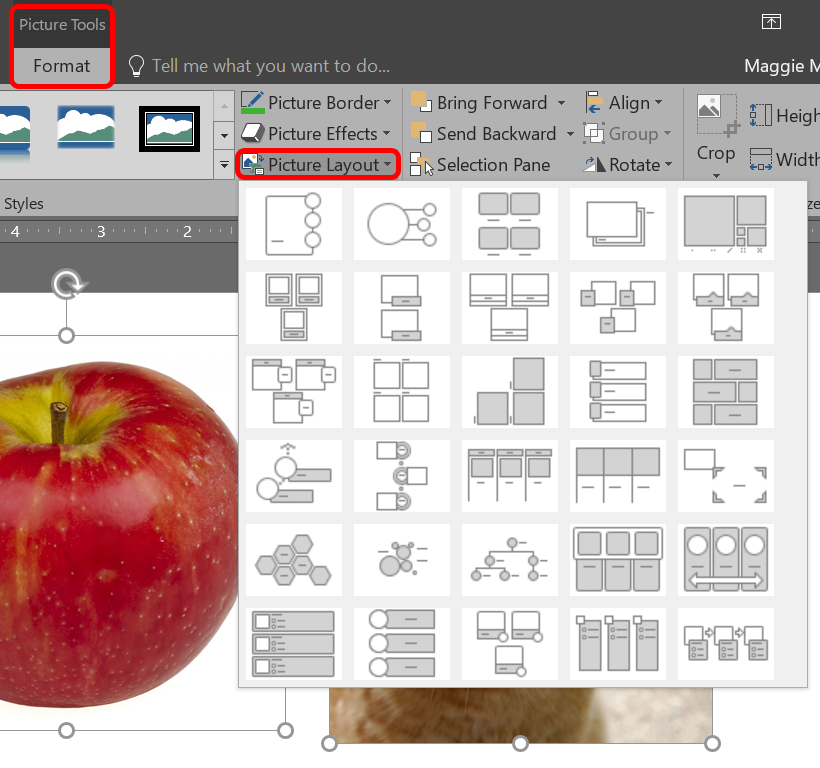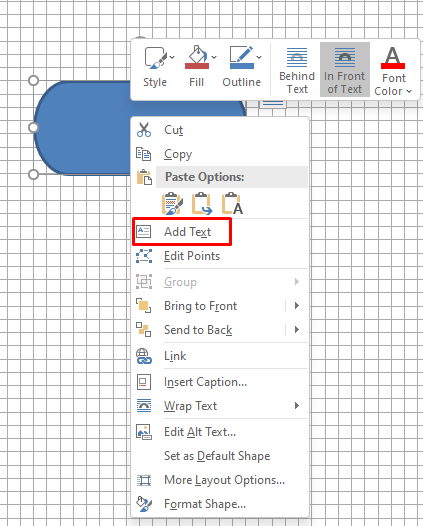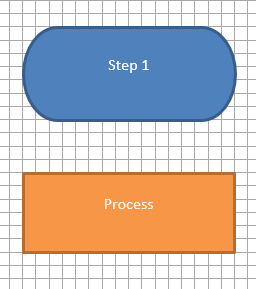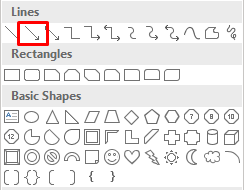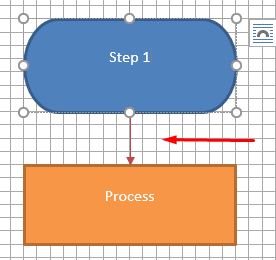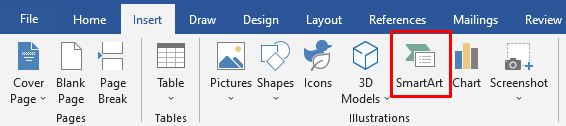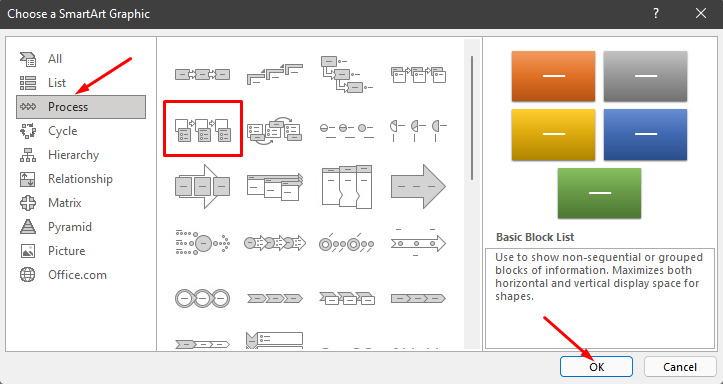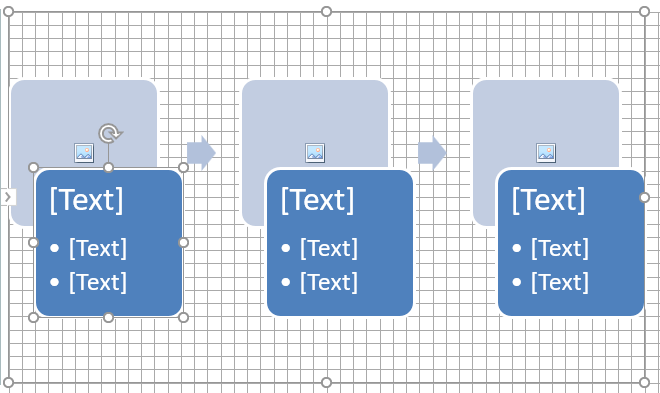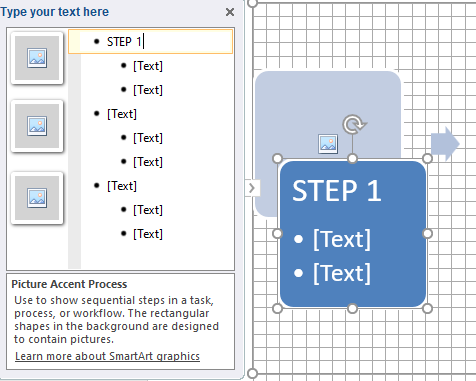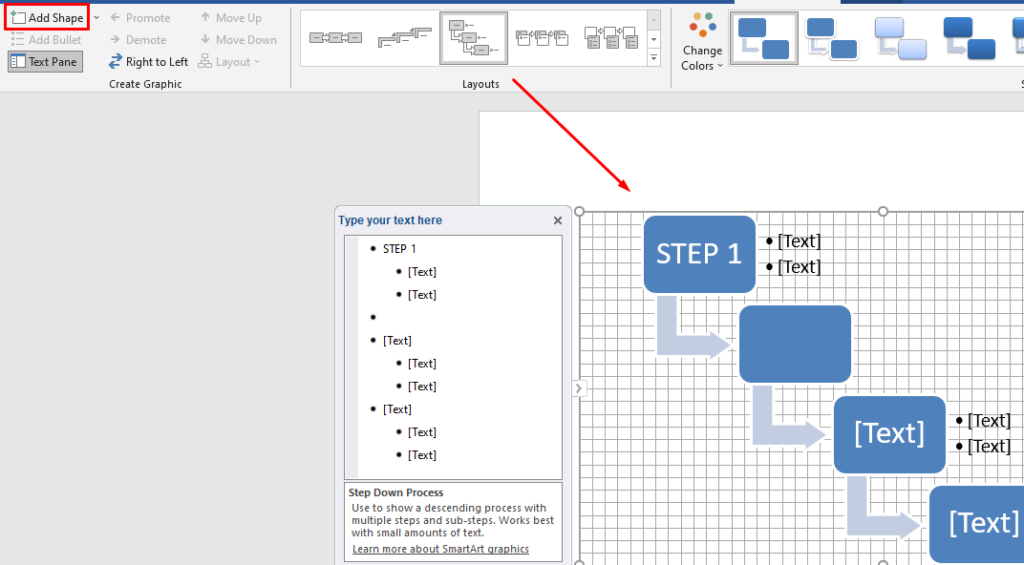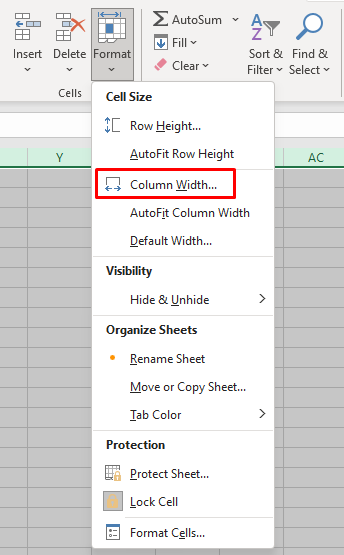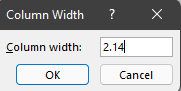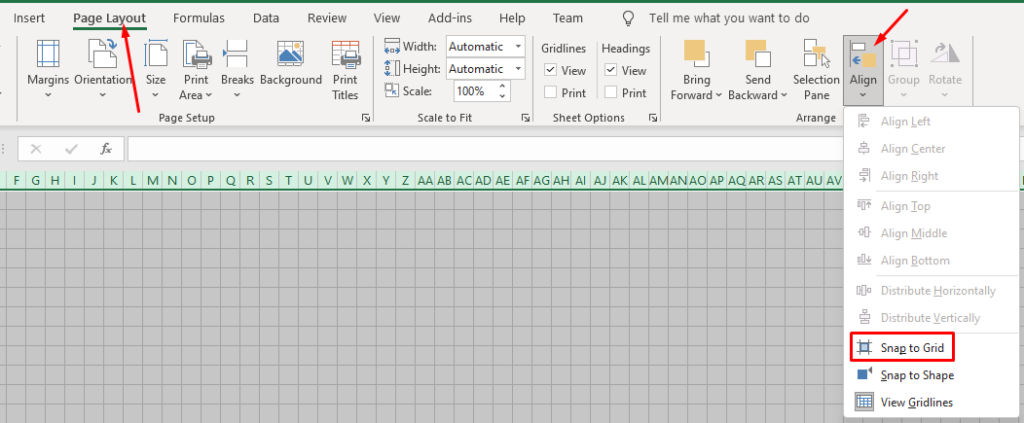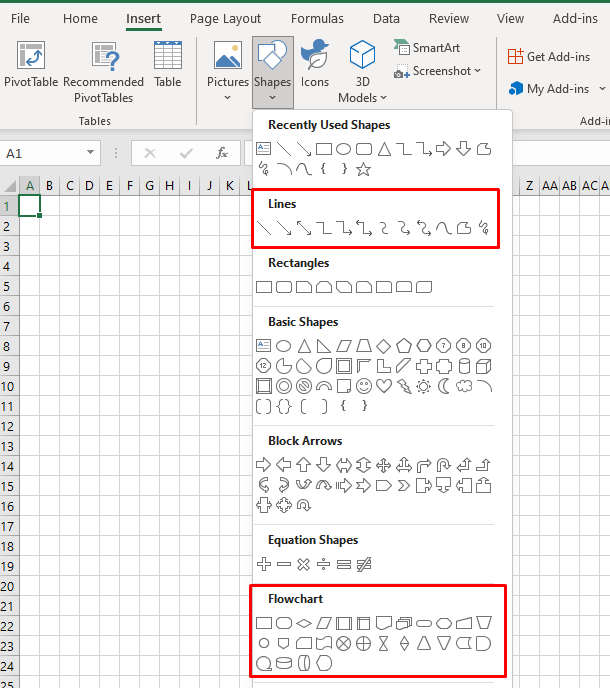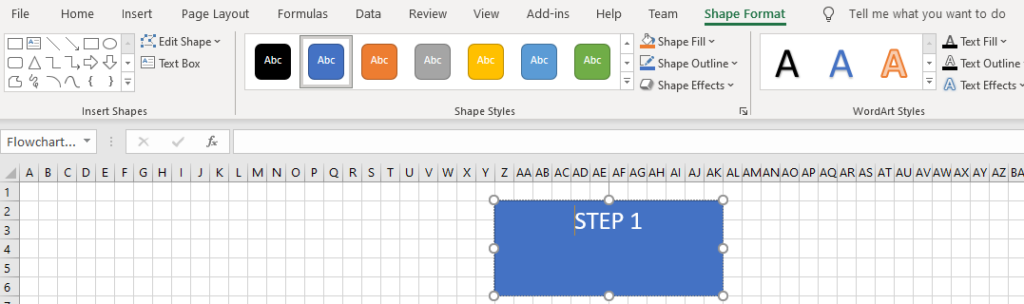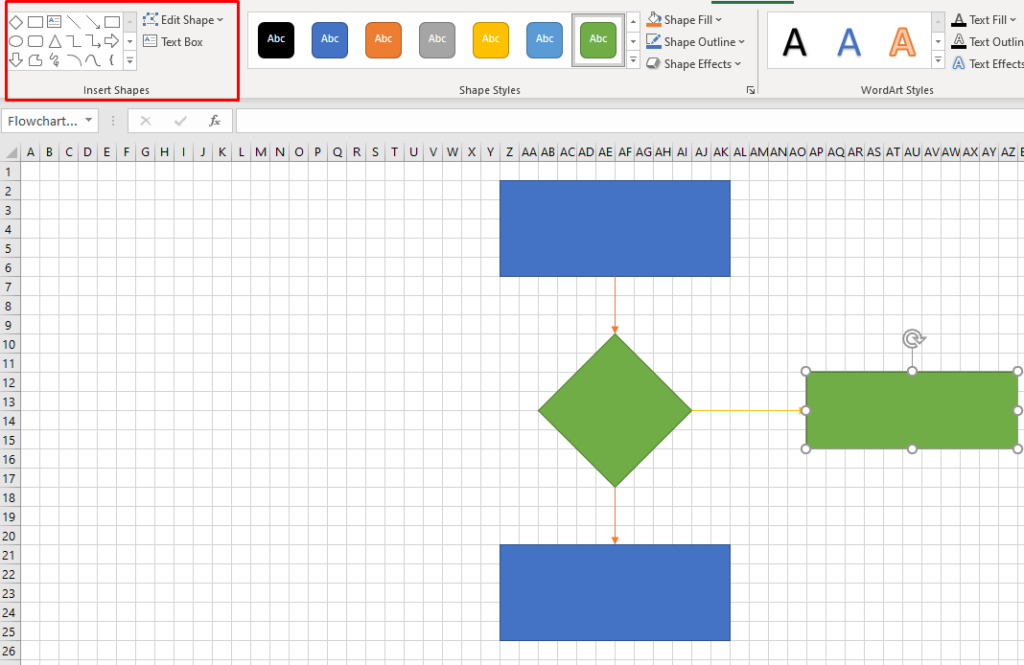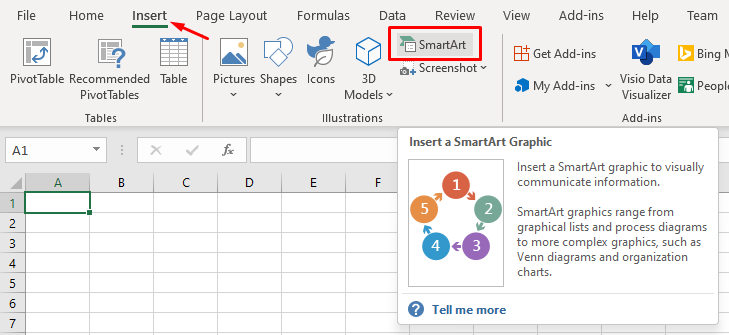Alati Microsoft Officea sa svakim ažuriranjem postaju sve moćniji. U današnje vrijeme čak vam nije potrebna posebna aplikacija za dijagrame toka. Dijagrame toka možete napraviti u PowerPointu, Wordu, pa čak i Excelu.
Već smo obradili dijagrame toka u PowerPointu . Stoga ćemo vam u ovom članku pokazati kako izraditi dijagram toka u Wordu i Excelu. Za demonstracije ćemo koristiti Microsoft Office 2019, ali možete slijediti iste korake koristeći Office 2010 ili Office 365. Ako vaša verzija paketa Microsoft Office nije starija od 2007, možete izraditi dijagrame toka pomoću naših metoda.
Sadržaj
- Kako stvoriti dijagram toka u Wordu pomoću oblika
- Započnite s praznim dokumentom
- Omogući rešetke
- Umetanje oblika
- Kako stvoriti dijagram toka u Wordu koristeći SmartArt
- Stvorite SmartArt grafiku u Wordu
- Kako stvoriti dijagram toka u Excelu pomoću alata za oblike
- Postavite mrežu
- Umetanje oblika
- Kako stvoriti dijagram toka u Excelu pomoću SmartArta
- Stvorite SmartArt grafiku u programu Excel
- Koji je vaš omiljeni alat za izradu dijagrama toka?
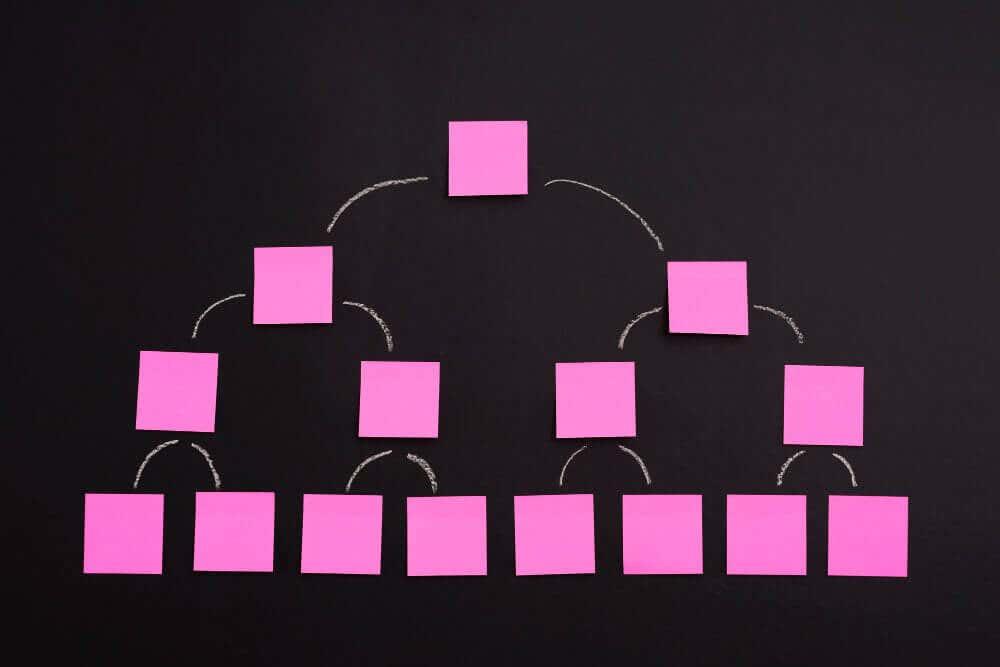
Kako stvoriti dijagram toka u Wordu pomoću oblika
Microsoft Word je popularan program za obradu teksta koji se koristi posvuda u svijetu jer je kompatibilan sa svim računalima. S vremenom se Word razvio u nešto više od jednostavnog programa za obradu teksta, neprestano povećavajući svoju popularnost na svim platformama. Sada dolazi i s alatima za crtanje i dizajn, tako da možete izraditi dijagrame toka, generirati bar kodove , pa čak i izraditi čestitke .
Jedan od tih alata su oblici. Korištenje alata Shapes najlakši je način za izradu jednostavnog dijagrama toka u pokretu. Pa počnimo s osnovnim dijagramom toka pomoću oblika.
Započnite s praznim dokumentom
Kada pokrenete Microsoft Word, automatski vam se daje opcija da otvorite prazan dokument. Jednostavno kliknite opciju Prazan dokument i spremni ste.
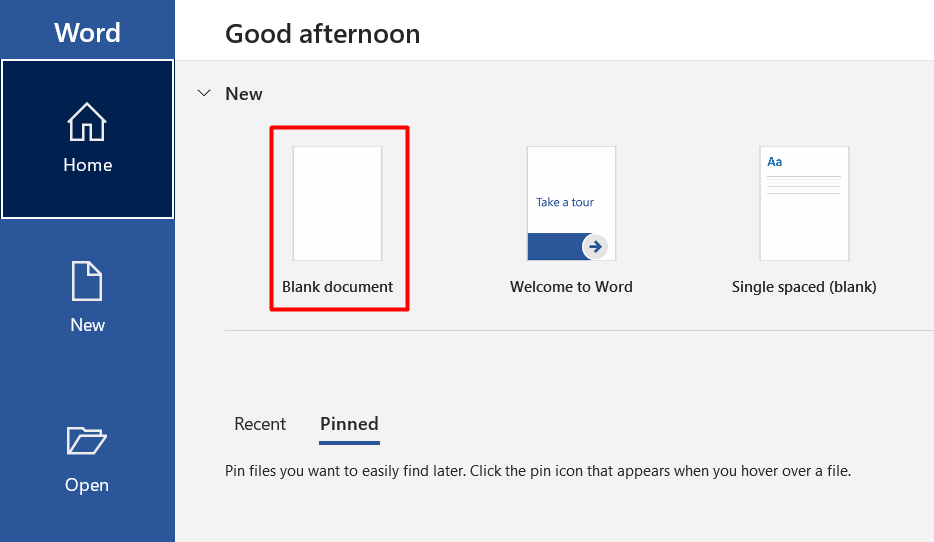
Omogući rešetke
Ovaj korak nije obavezan, ali ga preporučujemo jer sve olakšava. Gridline će vam pomoći da pravilno odredite veličinu svega i ispravno postavite svaki element dijagrama toka. Bez ove značajke mogli biste dobiti neravne oblike i neporavnate crteže zbog kojih će vaš dijagram toka izgledati neprofesionalno.
Da biste omogućili rešetke, idite na karticu Pogled i kliknite potvrdni okvir Gridlines .

Vaš dokument će sada izgledati kao na slici ispod.
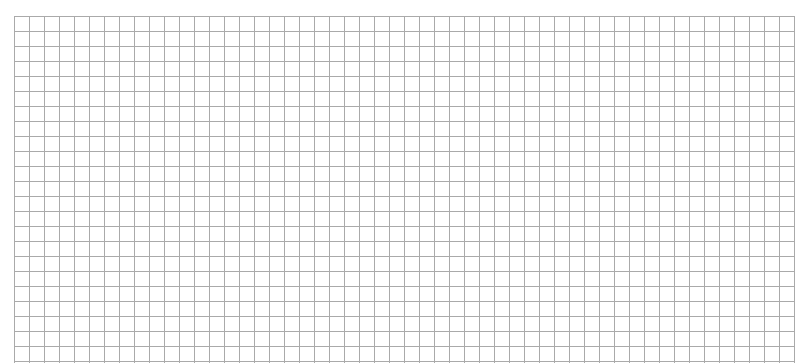
Umetanje oblika
Idite na karticu Umetanje i kliknite na gumb Oblici za prikaz Wordove zbirke oblika.
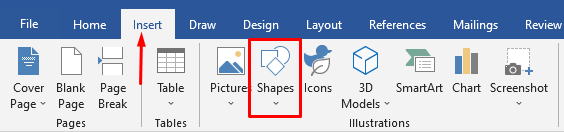
Primijetit ćete nekoliko kategorija oblika.
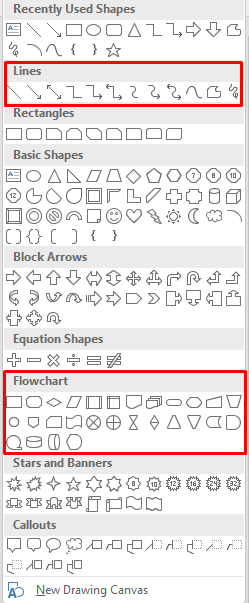
Za izradu naših dijagrama toka zanimaju nas oblici linija i dijagrama toka. Svaki se oblik koristi za drugu svrhu. Iako pravila nisu uklesana u kamenu, dobra je praksa slijediti preporuke programa Word. Na primjer, trebali biste koristiti pravokutnik za korake procesa i oblik dijamanta za točke odlučivanja. Ove informacije možete pronaći tako da pokazivač miša postavite iznad svakog oblika.
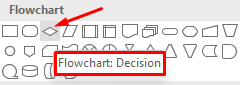
Sada, dodajmo prvi oblik. Počnimo s ovalnim oblikom. Otvorite izbornik oblika, odaberite oval i nacrtajte ga klikom i povlačenjem pokazivača miša.
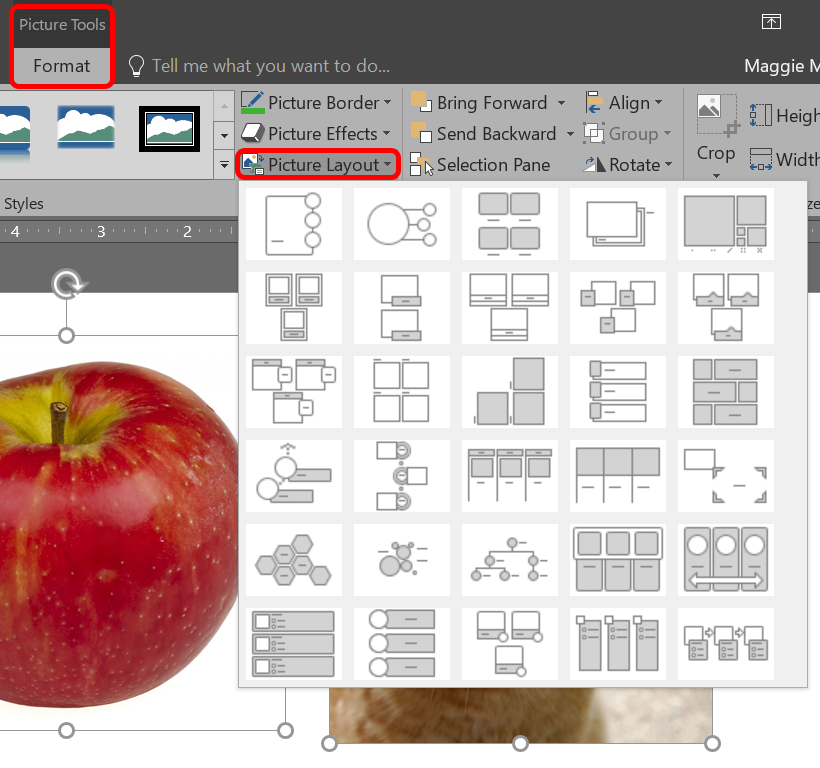
Nakon što nacrtate svoj prvi oblik, primijetit ćete novu karticu na vrhu dokumenta. Dobili ste pristup kartici Format , koju ćete koristiti za izmjenu oblika, dodavanje boja i više.

Da biste svojim oblicima dodali tekst, desnom tipkom miša kliknite oblik i odaberite Dodaj tekst iz izbornika.
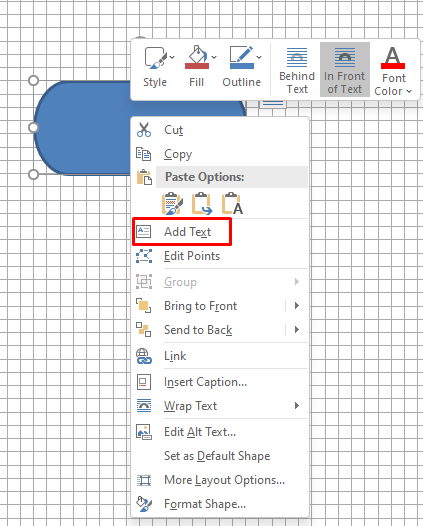
Dodajmo sada još jedan oblik, a zatim ih povežimo pomoću linije kao poveznice.
Slijedite prethodne korake za umetanje oblika pravokutnika.
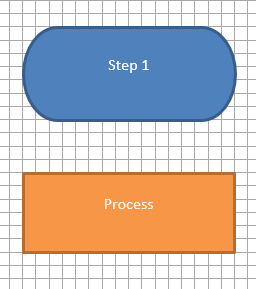
Zatim idite u biblioteku oblika i umjesto da odaberete oblik iz kategorije Dijagram toka, odaberite strelicu linije iz kategorije Linije.
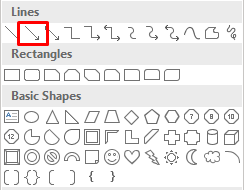
Odaberite prvi oblik da biste vidjeli kontrolne točke na svakoj strani oblika, a zatim odaberite strelicu. Kliknite na nisku donju ručku i povucite strelicu do središnje ručke drugog oblika.
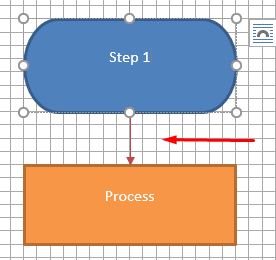
Ponovite ove korake koristeći sve oblike i linije koje želite izraditi svoj dijagram toka.
Kako stvoriti dijagram toka u Wordu koristeći SmartArt
SmartArt je novija značajka koja dolazi s unaprijed pripremljenim izgledima za dijagrame toka, organizacijske dijagrame, Vennove dijagrame i još mnogo toga. Dok je alat Shapes dovoljan za predstavljanje vaših ideja, SmartArt ga podiže na višu razinu s profesionalnijim izgledom i štedi vam vrijeme.
Stvorite SmartArt grafiku u Wordu
Stvorite novi prazan dokument i omogućite crte rešetke kao što ste to učinili ranije.
Idite na karticu Umetanje i dva koraka od gumba Oblici pronaći ćete SmartArt .
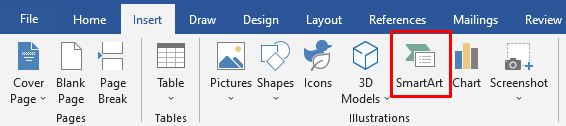
Kliknite na SmartArt i otvorit će se prozor predloška. Word nudi veliki izbor SmartArt grafika, ali nas zanima odjeljak Proces .
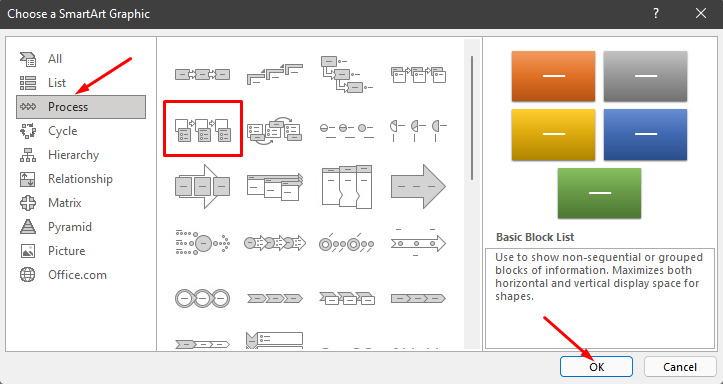
Odaberite Picture Accent Process u kategoriji Process i kliknite na gumb OK . Ovaj se predložak koristi za vizualno predstavljanje tijeka rada ili procesa korak po korak.
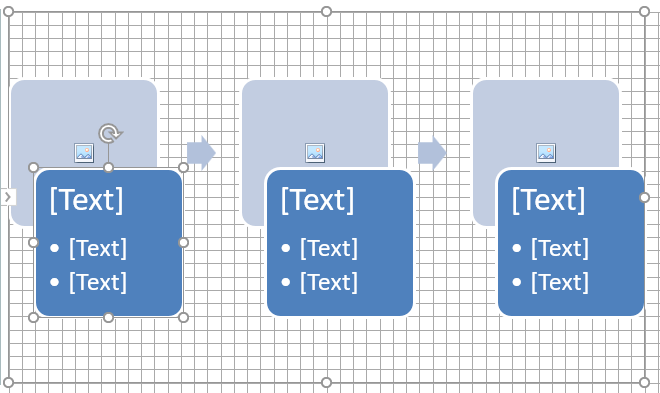
Ova opcija generira oblike koji mogu sadržavati slike, tekst i strelice koje ih povezuju logičkim redoslijedom.
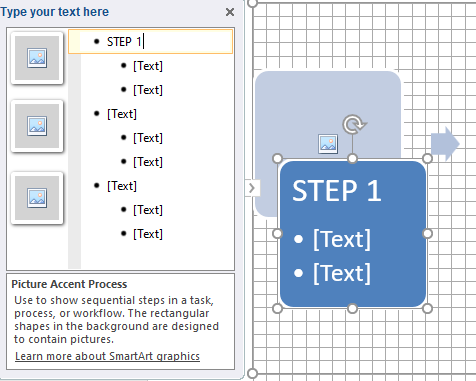
Pored dijagrama toka također ćete vidjeti prozor s opcijama za uređivanje dijagrama toka. Možete kliknuti na tekstualno okno da biste umetnuli tekst i na odgovarajući oblik slike da biste umetnuli novu grafiku.
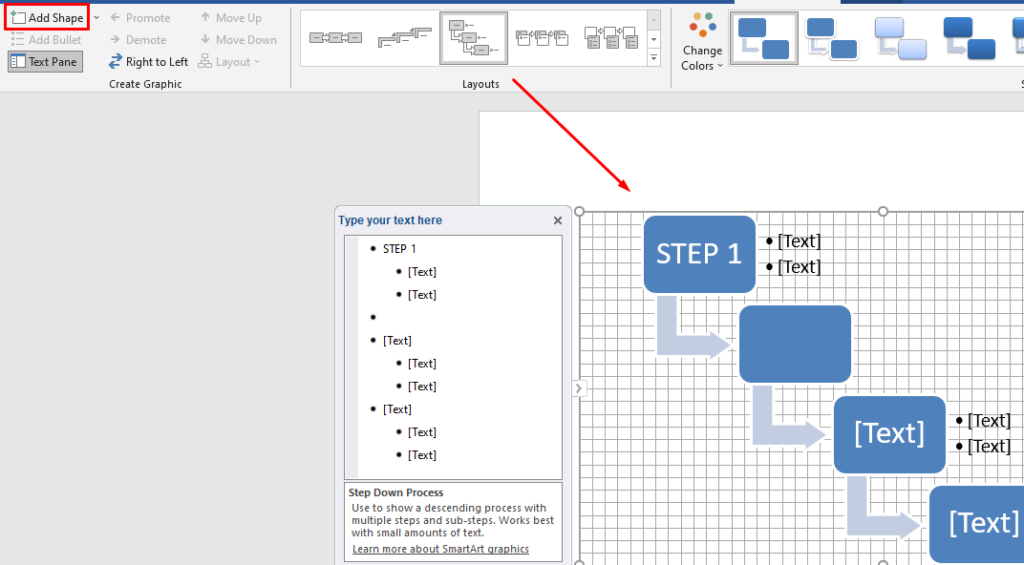
Također možete izmijeniti SmartArt dizajn nakon što ga generirate. Možete umetnuti nove oblike pomoću gumba Dodaj oblik u gornjem lijevom kutu, promijeniti rasporede kao na gornjoj slici, dodati nove boje i još mnogo toga.
Stvaranje dijagrama toka pomoću SmartArt predložaka puno je brži proces od ručnog umetanja oblika, a krajnji rezultat izgleda profesionalnije. Međutim, ponekad je korištenje oblika od nule bolja opcija jer imate potpunu kontrolu nad dizajnom i prilagodbom.
Kako stvoriti dijagram toka u Excelu pomoću alata za oblike
Microsoft Excel nije samo za izradu proračunskih tablica i izvođenje matematike. Podržava razne alate za generiranje grafike koji se koriste za izradu dijagrama, histograma, grafikona i još mnogo toga.
Ako koristite Excel češće nego Word, mogli biste ga koristiti i za izradu dijagrama toka. Proces je u osnovi isti kao u Wordu. Evo kako možete izraditi dijagram toka od nule pomoću alata Shapes.
Postavite mrežu
Bez obzira izrađujete li dijagrame toka u programu Excel ili Word, uvijek izradite rešetku dijagrama toka. Pomaže vam da ispravno postavite oblike dijagrama toka.
Da biste postavili rešetku u Excelu, počnite mijenjanjem širine stupca. Radni list programa Excel već je mreža, samo je trebate prilagoditi. Širina stupca treba biti jednaka visini retka.
Započnite odabirom svih ćelija klikom na gumb u gornjem lijevom kutu na radnom listu.

Zatim odaberite gumb Format u odjeljku Ćelije na kartici Početna i odaberite Širina stupca s izbornika.
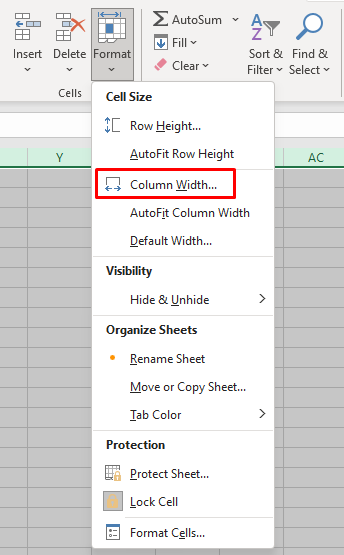
Prema zadanim postavkama, visina redaka postavljena je na 15 točaka (20 piksela). Da biste imali širinu od 20 piksela, postavite širinu stupca na 2,14 i odaberite U redu .
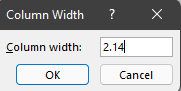
Sada imamo mrežu, ali ne radi kao ona u Wordu. Moramo omogućiti značajku Snap to Grid kako bi se oblici automatski poravnali s najbližom linijom mreže.
Idite na karticu Izgled stranice i odaberite Poravnaj . Na novom izborniku odaberite Snap to Grid .
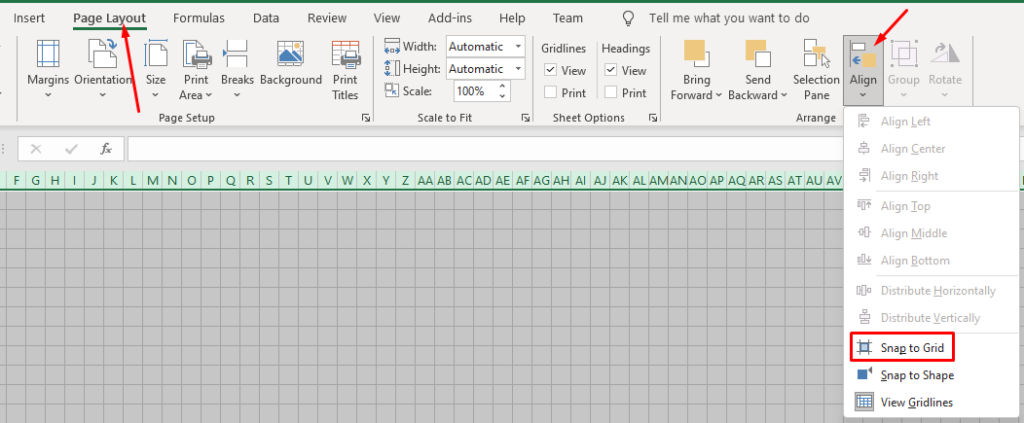
Umetanje oblika
Dodavanje oblika u Excelu funkcionira točno kao u Wordu.
Idite na karticu Umetanje , kliknite gumb Oblici i odaberite svoj prvi oblik dijagrama toka.
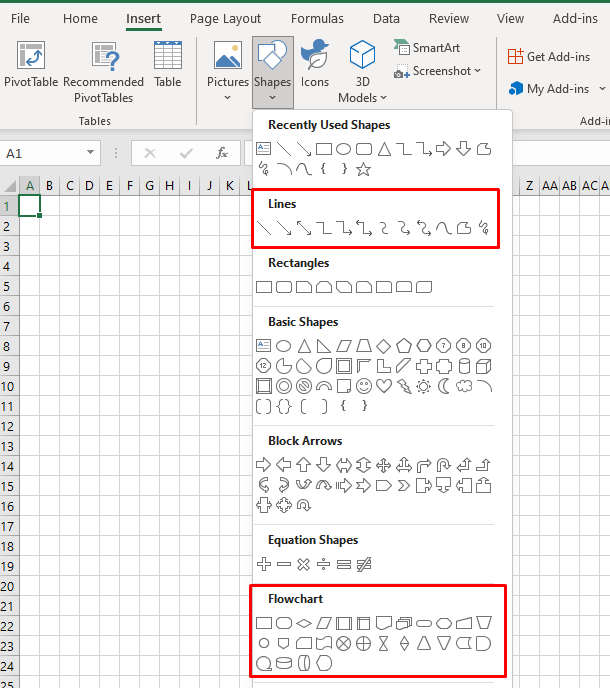
Nacrtajte oblik povlačenjem pokazivača miša.
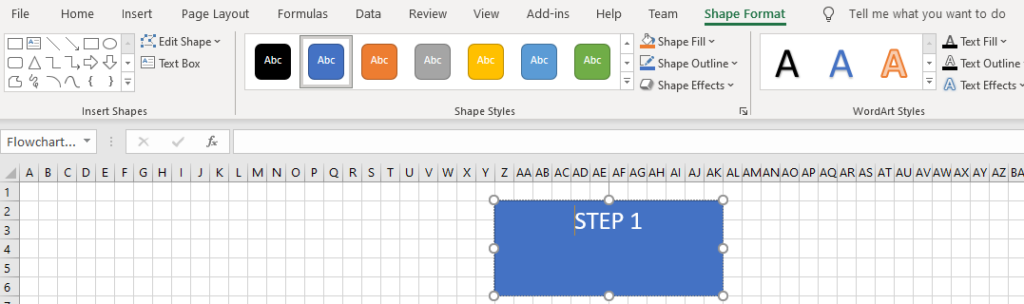
Primijetit ćete karticu Format oblika koja se pojavljuje na vrhu. Kao što možete vidjeti na gornjoj slici, identičan je onome u Microsoft Wordu. Sve kontrole, opcije i gumbi rade potpuno isto.
Možete odabrati drugi oblik iz odjeljka Umetanje oblika u gornjem lijevom kutu i dodati ga ispod prvog. Zatim ih povežite strelicom, promijenite im boje i nastavite dodavati više oblika kako biste dovršili dijagram toka.
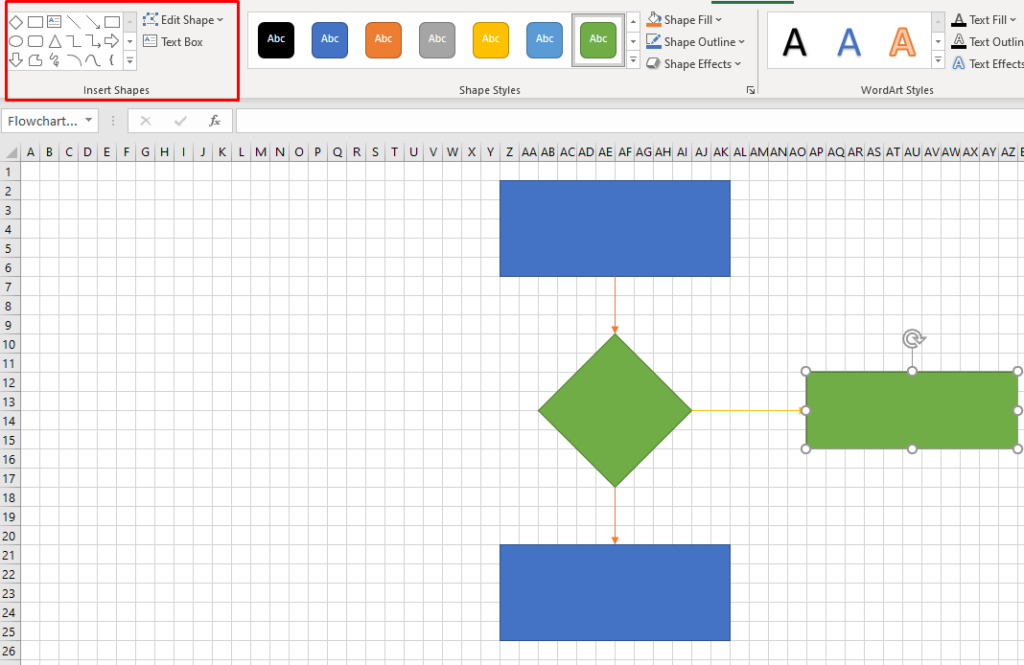
Kako stvoriti dijagram toka u Excelu pomoću SmartArta
Najbrži način za izradu dijagrama toka u Excelu je korištenje SmartArt grafike. Ova značajka radi baš kao u Wordu, a koraci koje trebate poduzeti za izradu SmartArt dijagrama toka u osnovi su isti.
Stvorite SmartArt grafiku u programu Excel
SmartArt u Excelu je isti kao u Wordu. Idite na karticu Umetanje i kliknite gumb SmartArt .
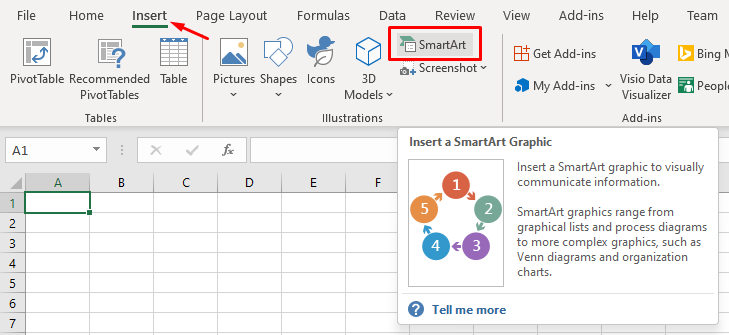
Otvorit će se prozor s predlošcima SmartArt dijagrama toka. Izgleda točno kao onaj u Wordu. Nema razlike između to dvoje, stoga pogledajte naš odjeljak o tome kako izraditi dijagram toka u Wordu pomoću SmartArt ako vam je potrebna pomoć. Sve mogućnosti oblikovanja i uređivanja dijagrama toka također su identične.
Koji je vaš omiljeni alat za izradu dijagrama toka?
Microsoft Word i Excel jednako su izvrsni za dizajniranje dijagrama toka i s oba možete koristiti SmartArt grafiku. Koji biste radije radili za izradu dijagrama toka? Recite nam u komentarima ispod koji vam je omiljeni softver za izradu dijagrama toka i zašto.
Savjeti za izradu dijagrama toka
Microsoft Word nudi vam dva praktična načina za izradu dijagrama toka MS Worda. Da biste dobili najbolje rezultate, imajte na umu ove savjete:
1. Isplanirajte

Imajte jasnu viziju kako želite da vaš dijagram toka izgleda. Skicirajte ga olovkom i papirom i točno znajte koji tekst i slike ćete koristiti.
2. Neka elementi dizajna budu dosljedni
Upotrijebite dosljedan stil među oblicima i konektorima u dijagramu toka. Na primjer, koristite isti jedan ili dva fonta za tekst.
3. Stavite cijelu tablicu na jednu stranicu
Za najveću čitljivost, pobrinite se da vaš grafikon stane na jednu stranicu. Možda ćete morati promijeniti usmjerenje dokumenta iz portretnog u pejzažno da biste ga prilagodili dugačkom ili širokom dijagramu toka.
4. Ne računajte na to da ljudi znaju što znače oblici dijagrama toka

Kao što je gore spomenuto, oblici imaju određena značenja kada se koriste u dijagramima toka. Ali vaši čitatelji možda ne znaju što su to. Provjerite ima li vaš dijagram toka smisla čak i ako je to slučaj. Također je dobra ideja uključiti legendu ili ključ simbola kako bi vaši čitatelji znali što različiti oblici predstavljaju.
5. Slijedite konvencionalni smjer čitanja
Na engleskom jeziku čitatelji čitaju s lijeva na desno i odozgo prema dolje. Ako je vaš dijagram toka duži od jedne razine, nastavite s drugom razinom na lijevoj strani stranice. (Naravno, ako je vaš dokument na jeziku koji se čita s desna na lijevo, odozdo prema gore, tada biste slijedili taj smjer i za svoj dijagram toka.)
6. Provjerite svoj dijagram toka

Nakon što izradite dijagram dijagrama toka u Wordu, prođite kroz svoj dijagram toka. Prođite kroz dijagram toka s uključenim osobama. Oni će znati koliko im posao traje. Oni će vam također moći reći koliko je točan.
Ako je dijagram toka za proces koji još nije postavljen, pokušajte nagovoriti suradnike da zajedno s vama simuliraju proces.
7. Izbjegavajte preklapajuće strelice povezivanja
Kada izrađujete predložak dijagrama toka programa Microsoft Word, izbjegavajte preklapanje strelica za povezivanje. Kada se linije križaju jedna preko druge, teško je reći gdje se ta linija spaja. Čitatelj također može protumačiti dvije linije kao točku s dvije moguće rute, što možda nije ono što ste namjeravali.
Ako morate križati linije, dodajte križnu izbočinu kako biste pokazali da jedna strelica konektora skače preko druge strelice.
8. Navedite ključ simbola dijagrama toka
Razmislite o stvaranju ključa simbola dijagrama toka kada stvarate dijagram toka u Wordu. Neki ljudi možda nisu upoznati sa značenjem svih oblika i simbola. Ako date ključ, pomoći će vam da izbjegnete zabunu.
9. Nikad ne koristite velika slova

Prilikom izrade dijagrama toka programa Microsoft Word nemojte koristiti velika slova. Sva velika slova zauzimaju prostor, što može otežati dizajniranje lijepog dijagrama toka. Sva velika slova također je teže čitati od malih slova.
10. Označite korake bojom
Korake u dijagramima toka u Wordu možete kodirati bojom kako biste identificirali resurse. Ako dodajete korake označene bojama, svakako dodajte boje svom ključu. Uobičajeno je vidjeti šarene dijagrame toka u estetske svrhe.